L'affichage des contenus
Les objectifs
Maintenant que nous avons défini et paramétré les champs à utiliser dans les deux types de contenus que sont les articles et les pages, que nous avons défini et paramétré les champs à afficher dans les formulaires de saisie des contenus, nous allons définir et paramétrer l’affichage de ces champs dans les pages web publiées du site.
Cette étape constitue la dernière dans la gestion des champs et des types de contenus d’un site Drupal.
L’affichage des articles
Nous allons commencer par gérer l’affichage des champs des articles.
Dans les menus de l’administration, choisissez Structure.
Cliquez sur le lien Types de contenu.
Dans la ligne Article, dans les actions disponibles, cliquez sur le bouton Gérer l’affichage.
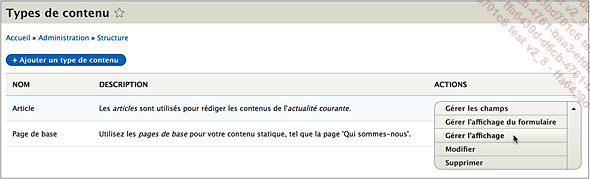
Drupal affiche l’onglet Gérer l’affichage :

Pour les articles, Drupal nous propose trois modes d’affichage : le mode par défaut, Default, le mode RSS et le mode résumé, Accroche. Vous visualisez ces trois modes dans la partie supérieure de l’écran, sous les onglets :
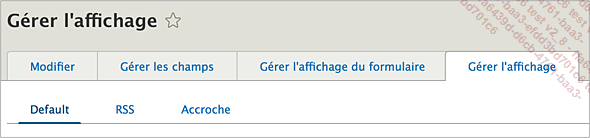
-
Le mode Default est l’affichage qui est utilisé pour afficher les articles en page seule, c’est-à-dire lorsqu’un visiteur a cliqué sur le titre d’un article par exemple.
-
Le mode RSS est utilisé pour l’affichage des articles dans les flux RSS.
-
Le mode Accroche est utilisé pour afficher les articles dans la page d’accueil ou sous la forme de liste. Vous ne visualisez que le début de l’article ou son résumé.
Les deux derniers affichages sont déterminés dans le volet PARAMÈTRES D’AFFICHAGE PERSONNALISÉS, accessible en bas de cet écran.

L’affichage Par défaut des articles
1. Les champs de l’affichage par défaut
Nous allons commencer par gérer l’affichage des articles en page seule, avec le mode Default. C’est ce mode qui est affiché dans l’administration, son libellé est souligné (voir la copie d’écran précédente).
Nous visualisons bien tous les champs définis précédemment :
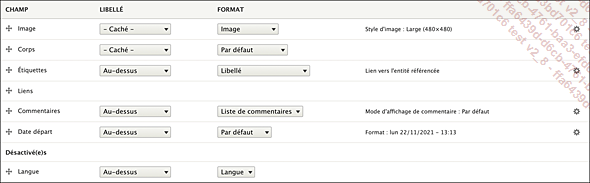
Nous avons trois colonnes :
-
CHAMP : liste tous les champs qui sont affichés.
-
LIBELLÉ : indique si le libellé du champ est affiché et sous quelle forme.
-
FORMAT : indique le format d’affichage du champ, selon le type de chaque champ.
-
La dernière colonne sans nom indique les paramètres d’affichage des champs lorsqu’ils en possèdent.
Le champ Langue se trouve dans la zone Désactivé(e)s, non affiché, car c’est ce que nous avions défini dans le chapitre précédent. Le champ Langue n’était pas affiché dans le formulaire de saisie des articles, il reprend donc ce paramètre pour l’affichage dans le site publié.
2. L’affichage du titre
Vous remarquez que vous ne visualisez pas le titre des articles dans les champs disponibles. En effet, c’est le seul champ que l’on ne peut pas gérer. Le titre des articles est toujours affiché et il est placé en haut de l’article.
3. Le champ Liens
Le champ Liens n’a pas été paramétré précédemment. Ce champ est automatiquement ajouté dans les articles pour afficher les liens de connexion.
Voici son affichage dans un article :

4. Déplacer les champs
Dans un premier temps nous allons modifier l’ordre d’affichage des champs en les déplaçant. Nous allons procéder comme nous l’avons fait précédemment, par des simples cliqués-glissés.
Dans cet exemple, déplacez le champ Corps au-dessus du champ Image.
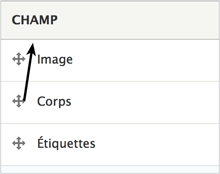
Comme toujours, n’oubliez pas de cliquer sur le bouton Enregistrer.
En procédant de la sorte, vous pouvez modifier l’ordre d’affichage de tous les champs afin d’obtenir l’affichage que vous souhaitez dans le site publié.
Voici un ordre d’affichage modifié :
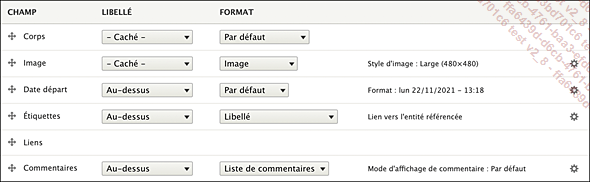
5. L’affichage...
L’affichage Accroche des articles
1. Les champs de l’affichage Accroche
Nous allons maintenant gérer l’affichage du mode Accroche.
Dans les menus de l’administration, choisissez Structure.
Cliquez sur le lien Types de contenu.
Dans la ligne Article, dans les actions disponibles, cliquez sur le bouton Gérer l’affichage.
Dans l’onglet Gérer l’affichage, cliquez sur le lien Accroche.

Vous visualisez tous les champs disponibles et utilisés pour ce mode d’affichage :
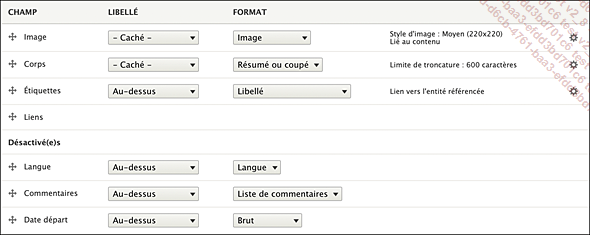
Les champs Image, Corps, Étiquettes et Liens sont affichés, les champs Date départ, Commentaires et Langue ne le sont pas. Ces derniers sont dans la zone Désactivé(e)s.
2. Masquer des champs
Pour cet exemple, nous décidons de ne pas afficher les champs Image et Étiquettes.
Dans la liste des champs disponibles, faites glisser ces deux champs vers la zone Désactivé(e)s.
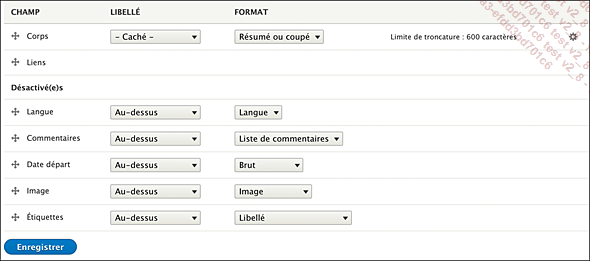
Cliquez sur le bouton Enregistrer.
3. L’affichage du champ Corps
Le champ Corps s’affiche sans le Libellé (Caché), avec le FORMAT Résumé ou coupé, c’est-à-dire avec le résumé s’il existe, soit le début du corps, avec les 600 premiers caractères (Limite de troncature : 600 caractères).

Pour paramétrer l’affichage, cliquez
sur  à droite de la ligne...
à droite de la ligne...
L’affichage des pages
Nous allons maintenant gérer l’affichage des champs des pages.
Rappelons qu’usuellement, les pages s’affichent dans la barre de navigation supérieure du site, comme le montre cet exemple :
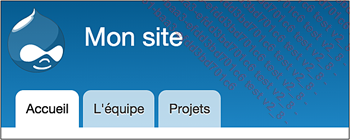
Pour configurer l’affichage des pages :
Dans les menus de l’administration, choisissez Structure.
Cliquez sur le lien Types de contenu.
Dans la ligne Page de base, dans les actions disponibles, cliquez sur le bouton Gérer l’affichage.
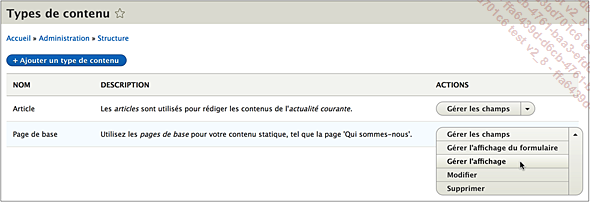
À nouveau nous avons deux modes d’affichage : Default et Accroche qui fonctionnent comme pour les articles.
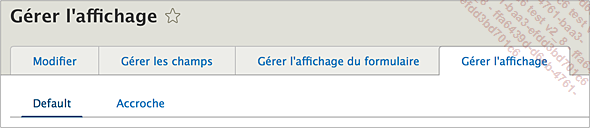
L’affichage par défaut des pages
Nous commençons par gérer l’affichage par défaut des pages, nommé Default. Voici la liste des champs disponibles pour les pages de base, dans le mode par défaut :
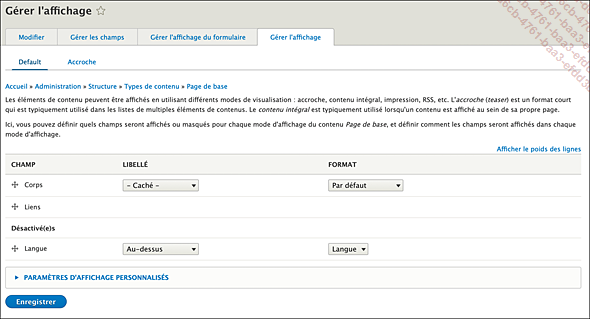
Nous retrouvons les champs Corps et Liens. Le champ Langue n’est pas utilisé. La configuration de l’affichage de ces champs est strictement identique à ce que nous avons vu précédemment pour les articles. Reportez-vous aux paragraphes précédents pour revoir les procédures de configuration.
L’affichage Accroche des pages
Rappelons que les pages sont usuellement affichées dans la barre de navigation du site publié. Il est peu courant de les afficher dans la page d’accueil avec le mode Accroche. Si malgré tout vous souhaitez afficher les pages avec le mode Accroche, vous pouvez configurer cet affichage :
Dans l’onglet Gérer l’affichage, cliquez sur le lien Accroche.

Vous visualisez les champs qui sont utilisés : Corps, Liens et le champ non utilisé Langue. À nouveau la configuration de l’affichage est strictement identique à ce que nous avons vu précédemment pour les articles.
 Editions ENI Livres | Vidéos | e-Formations
Editions ENI Livres | Vidéos | e-Formations